[100% løst] Hvordan fikser du Feilutskrift-melding på Windows 10?
![[100% løst] Hvordan fikser du Feilutskrift-melding på Windows 10? [100% løst] Hvordan fikser du Feilutskrift-melding på Windows 10?](https://img2.luckytemplates.com/resources1/images2/image-9322-0408150406327.png)
Mottar feilmelding om utskrift på Windows 10-systemet ditt, følg deretter rettelsene gitt i artikkelen og få skriveren din på rett spor...
Siste oppdatering: oktober 2019
Gjelder for: Windows 10, 8, 7
Her er et raskt spørsmål fra en av våre lesere:
Jeg fant nettopp et program som heter VC_RED i mappene på datamaskinens lokale C:-stasjon . Kan dere la forklare hva den filen er? Er det tilfeldigvis et virus? All hjelp er høyt verdsatt, siden jeg er sikker på at filen ikke var der for noen dager siden.
Takk for spørsmålet. Se svaret vårt nedenfor:
Hva er VC_RED filer?
VC_RED.MSI (Windows installer) og VC_RED.CAB (cabinet) filer er en del av den redistribuerbare pakken av Visual C++ 2008 som du har installert på datamaskinen.
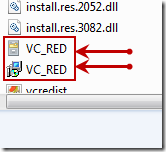
Mest sannsynlig ble Visual C++-pakken installert på datamaskinen din som en del av installasjonsprosessen til en annen programvare, som har en kjent avhengighet av VC++ for å kunne kjøre. VC_RED-filene i seg selv utgjør ikke en kjent sikkerhetstrussel mot datamaskinens sikkerhet.
Kan jeg fjerne VC_RED?
Teknisk sett er det mulig å slette VC_RED-filene, så vel som vcredist, EULA-filene og andre filer i den utpakkede Visual C++ distribusjonskatalogen. Når det er sagt, gitt det faktum at deres fotavtrykk (fra diskplassperspektiv) er relativt lavt og det faktum at VC_RED ikke introduserer noen kjent sårbarhet i Windows-systemet ditt, vil jeg anbefale å bare la filene ligge på datamaskinen din og ikke manuelt slette dem.
Håper det hjelper!
Når du kjører filen vc-red.msi, kan du få noen feilmeldinger, for eksempel – vc_red.msi er ikke en gyldig installasjonspakke, vc_red.msi ble ikke funnet. De fleste MSI-feil er forårsaket av manglende eller skadede filer. La oss nå se hvordan du løser problemet.
Du kan utføre en Windows-oppdatering for å fikse VC Red-filen. Slik gjør du det:
Trinn 1: Høyreklikk Start menyen og velg Innstillinger.
Trinn 2: I Innstillinger -vinduet velger du Oppdater & Sikkerhet.
Trinn 3: Under Windows Update delen klikker du Se etter oppdateringer -knappen for å sjekke om det er noen nye oppdateringer. Deretter vil Windows søke etter tilgjengelige oppdateringer. Bare følg instruksjonene på skjermen for å fullføre prosessen.
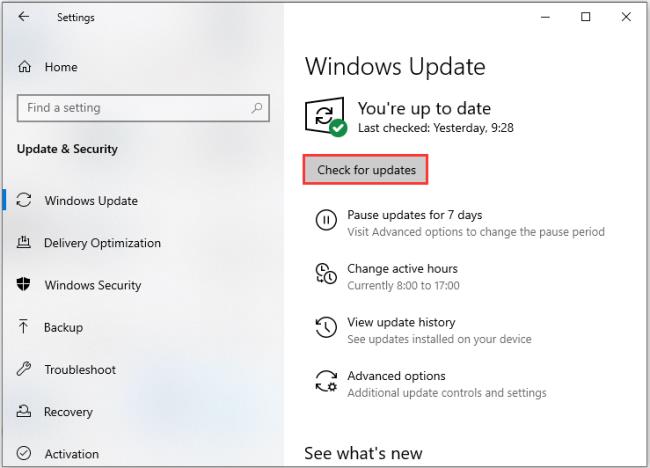
Etter å ha installert de siste Windows-oppdateringene, start datamaskinen på nytt og sjekk om VC_Red-feilen blir rettet.
Hvis du har opprettet et systemgjenopprettingspunkt eller sikkerhetskopiering av systembilde med Windows snap-in-verktøy, kan du prøve å bruke gjenopprettingspunktet eller bildefilen for å gjenopprette datamaskinen for å fikse VC_Red-problemet. Her er trinnene for systemgjenoppretting:
Trinn 1: I søk menyen, skriv inn kontrollpanelet og søk etter det, og åpne det.
Trinn 2: Klikk Gjenopprett for å fortsette.
Trinn 3: I popup-grensesnittet velger du Åpen systemgjenoppretting for å fortsette.
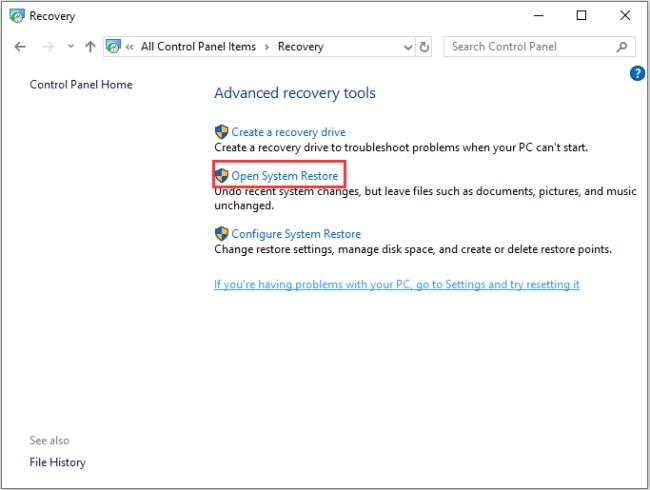
Trinn 4: I Gjenopprett systemfiler og innstillinger grensesnittet kan du klikke for å fortsette.Neste
Trinn 5: Velg tidspunktet for å gjenopprette datamaskinen til tilstanden den var i den valgte hendelsen, og klikk Neste< a i=3> for å fortsette.
Trinn 6: Du må bekrefte gjenopprettingspunktet og klikke Fullfør. Etter at systemgjenopprettingen er fullført, prøv å slå av datamaskinen igjen.
Når systemgjenopprettingsprosessen er fullført, kan du reversere datamaskinen til en tidligere tilstand. Da kan du sjekke om feilen er borte.
Mottar feilmelding om utskrift på Windows 10-systemet ditt, følg deretter rettelsene gitt i artikkelen og få skriveren din på rett spor...
Du kan enkelt besøke møtene dine igjen hvis du tar dem opp. Slik tar du opp og spiller av et Microsoft Teams-opptak for ditt neste møte.
Når du åpner en fil eller klikker på en kobling, vil Android-enheten velge en standardapp for å åpne den. Du kan tilbakestille standardappene dine på Android med denne veiledningen.
RETTET: Entitlement.diagnostics.office.com sertifikatfeil
For å finne ut de beste spillsidene som ikke er blokkert av skoler, les artikkelen og velg den beste ublokkerte spillnettsiden for skoler, høyskoler og arbeider
Hvis du står overfor skriveren i feiltilstand på Windows 10 PC og ikke vet hvordan du skal håndtere det, følg disse løsningene for å fikse det.
Hvis du lurer på hvordan du sikkerhetskopierer Chromebooken din, har vi dekket deg. Finn ut mer om hva som sikkerhetskopieres automatisk og hva som ikke er her
Vil du fikse Xbox-appen vil ikke åpne i Windows 10, følg deretter rettelsene som Aktiver Xbox-appen fra tjenester, tilbakestill Xbox-appen, Tilbakestill Xbox-apppakken og andre..
Hvis du har et Logitech-tastatur og -mus, vil du se at denne prosessen kjører. Det er ikke skadelig programvare, men det er ikke en viktig kjørbar fil for Windows OS.
Les artikkelen for å lære hvordan du fikser Java Update-feil 1603 i Windows 10, prøv rettelsene gitt en etter en og fiks feil 1603 enkelt ...




![FIKSET: Skriver i feiltilstand [HP, Canon, Epson, Zebra og Brother] FIKSET: Skriver i feiltilstand [HP, Canon, Epson, Zebra og Brother]](https://img2.luckytemplates.com/resources1/images2/image-1874-0408150757336.png)

![Slik fikser du Xbox-appen som ikke åpnes i Windows 10 [HURTIGVEILEDNING] Slik fikser du Xbox-appen som ikke åpnes i Windows 10 [HURTIGVEILEDNING]](https://img2.luckytemplates.com/resources1/images2/image-7896-0408150400865.png)

